Comment effectuer une recherche d'image inversée : un guide étape par étape
Publié: 2023-12-15TL;DR
- La recherche d'images inversée est une technique qui vous permet d'effectuer une recherche en ligne à l'aide de photos, faisant apparaître des photos similaires et des résultats pertinents.
- Google est une plate-forme privilégiée pour la recherche d'images inversée, prenant en charge divers appareils, notamment les ordinateurs de bureau et les appareils mobiles.
- Il existe différentes méthodes pour effectuer une recherche d'image inversée, comme le téléchargement d'une image, l'utilisation de la méthode glisser-déposer ou l'application d'une URL.
Avez-vous déjà découvert une image captivante en ligne et vous êtes-vous demandé d'où elle venait ou si elle était utilisée ailleurs ?
Ou peut-être avez-vous rencontré une photo de profil suspecte sur une plateforme de réseau social et souhaitez-vous vérifier son authenticité.
Eh bien, ne vous inquiétez plus ! La recherche d’images inversée est là pour sauver la situation. Cet outil astucieux vous permet de découvrir les origines d'une image en effectuant une recherche sur le Web en utilisant l'image elle-même plutôt que de vous fier à des mots-clés.
Dans cet article de blog, nous verrons comment effectuer des recherches d'images inversées sur ordinateur et mobile à partir de différents moteurs de recherche. Commençons.
Qu'est-ce que la recherche d'images inversée ?
La recherche d'images inversée, comme son nom l'indique, est un outil qui permet aux utilisateurs de rechercher sur Internet à l'aide d'images plutôt que de requêtes textuelles. Lorsque vous téléchargez une photo, le moteur de recherche, comme Google, parcourt des milliards d'images dans sa base de données, dans le but de trouver des images similaires et des résultats associés.
Comment inverser la recherche d’images sur le bureau ?
Si vous effectuez une recherche d'image inversée sur un ordinateur de bureau, vous pouvez utiliser plusieurs moteurs de recherche pour trouver la source de votre image. Ainsi, d'une manière ou d'une autre, vous pouvez facilement trouver la source ou les informations sur l'image que vous recherchez.
Trois navigateurs de bureau à utiliser pour la recherche d'images inversée :
- Google Chrome
- Bing
- Sites Web tiers tels que TinEye
Recherche d'images inversée à l'aide de Google
Voici un guide détaillé étape par étape sur la façon d'effectuer une recherche d'image inversée à l'aide de Google :
Étape 1 : Ouvrez un navigateur Web et accédez à la page d'accueil de Google.
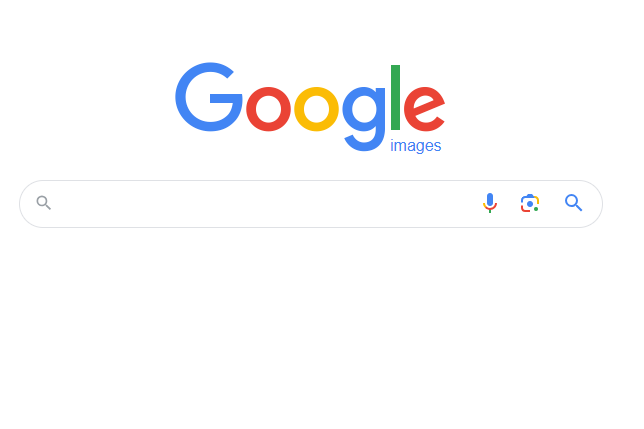
Étape 2 : Cliquez maintenant sur l'icône de recherche visuelle située comme deuxième option dans la barre de recherche. Vous trouverez deux options : Glisser-déposer l'image ou coller l'URl. Choisissez l'option qui vous convient.
Nous avons choisi l'option d'image glisser-déposer et téléchargé notre fichier image.
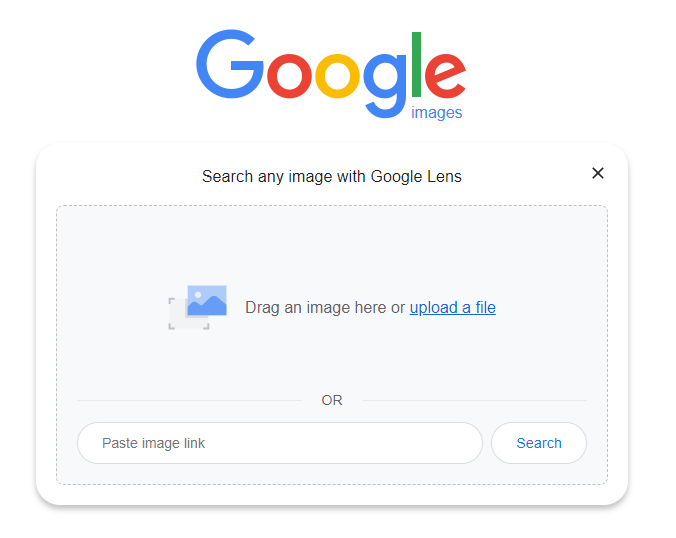
Étape 3 : Une fois que vous aurez lancé la recherche, vous serez redirigé vers l'onglet Google Lens, où vous pourrez trouver des images similaires à celles que vous avez téléchargées.
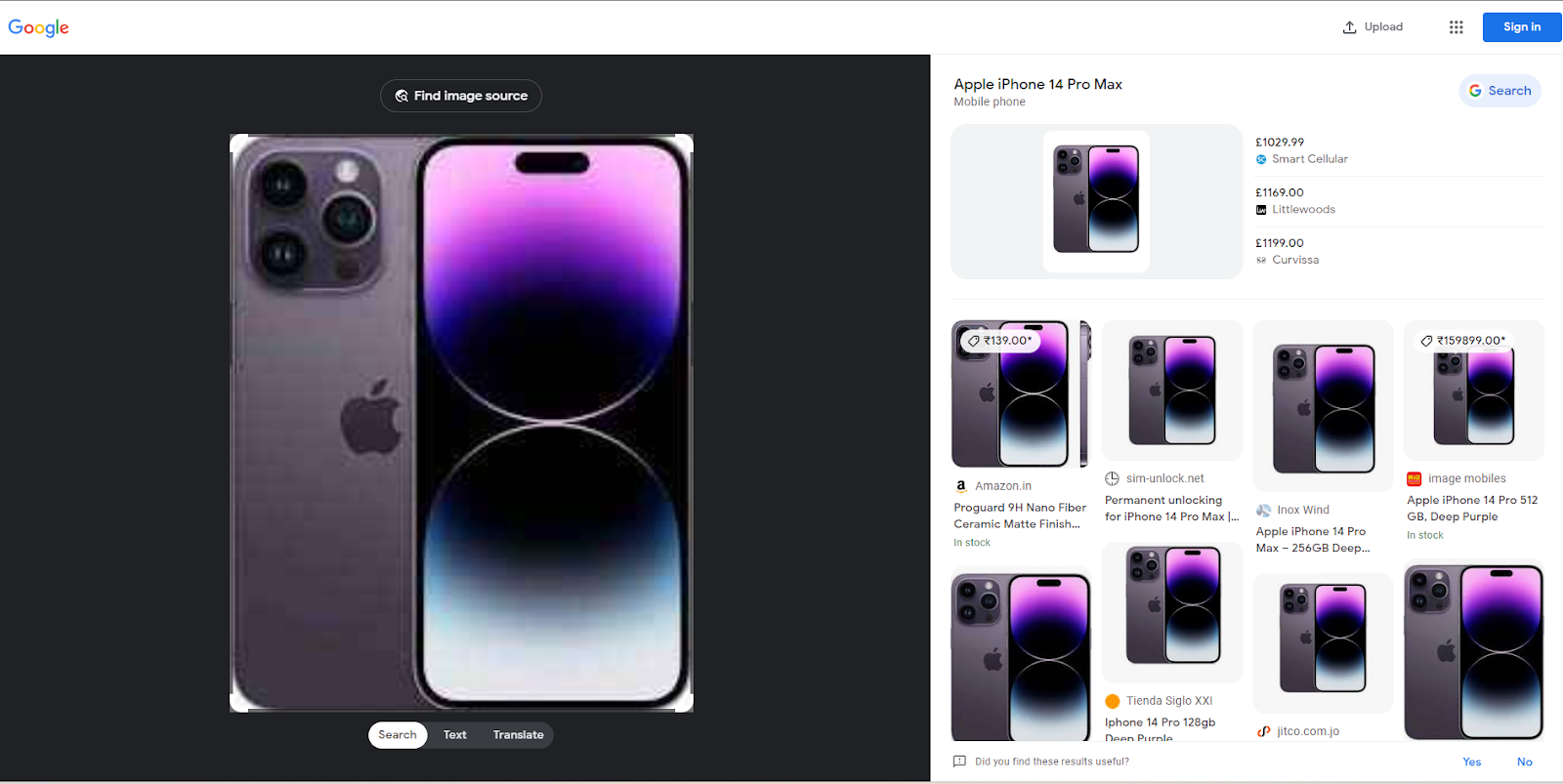
Étape 4 : Cliquez maintenant sur « Rechercher la source de l’image » situé au-dessus de l’image. Un nouvel onglet s'ouvrira avec les résultats de la recherche.
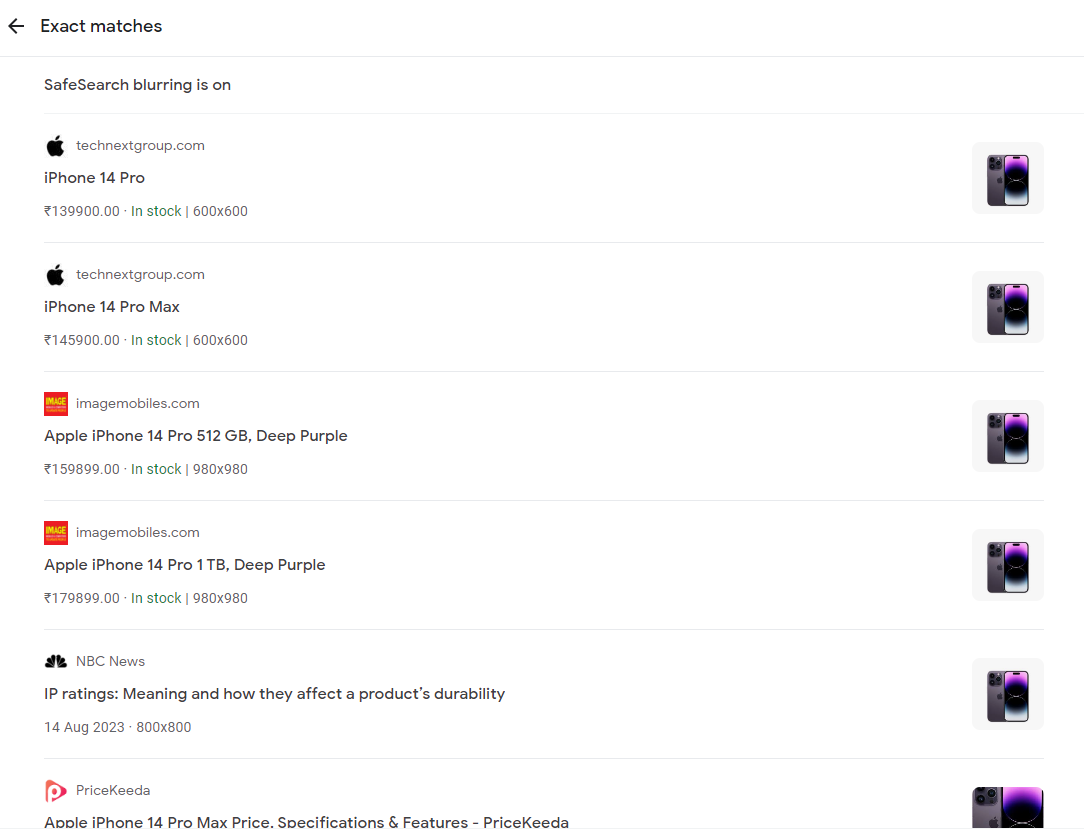
Google affichera des sites Web présentant l'image et les images associées. Vous pouvez explorer ces résultats pour recueillir plus d'informations sur l'image ou trouver des images similaires.
Recherche d'images inversée à l'aide de Bing
Voici un guide étape par étape sur la façon d'utiliser Bing pour effectuer une recherche d'images inversée.
Étape 1 : Ouvrez Bing et cliquez sur l'icône de recherche visuelle placée comme dernière option dans la barre de recherche.
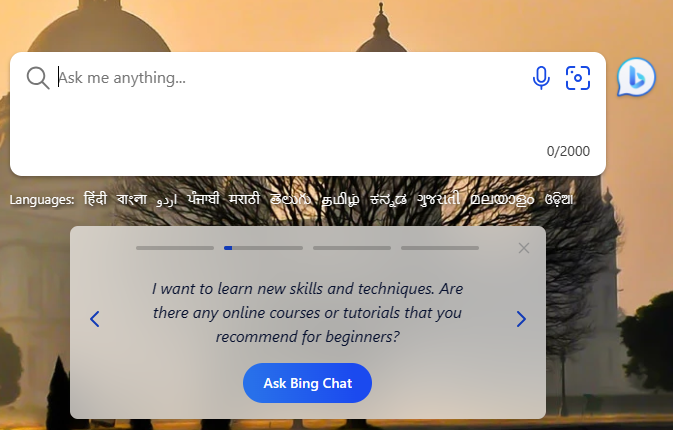
Étape 2 : Semblable à Google, Bing propose également deux options : glisser-déposer ou coller une image ou une URL.
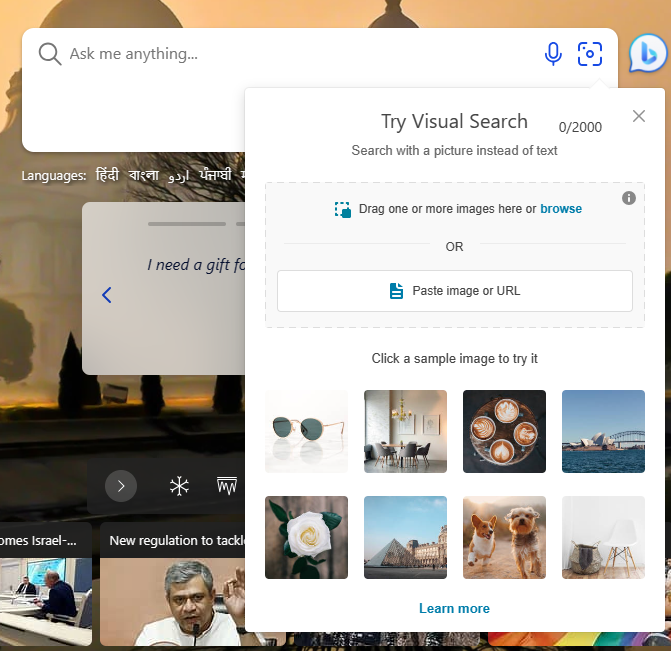
Étape 3 : Une fois que vous avez transmis l'image au moteur de recherche de l'une ou l'autre manière proposée, vous serez redirigé vers l'onglet où vous pourrez trouver des images similaires et l'URL de la source de l'image.
Vous pouvez sélectionner une partie particulière de l'image pour affiner votre recherche.
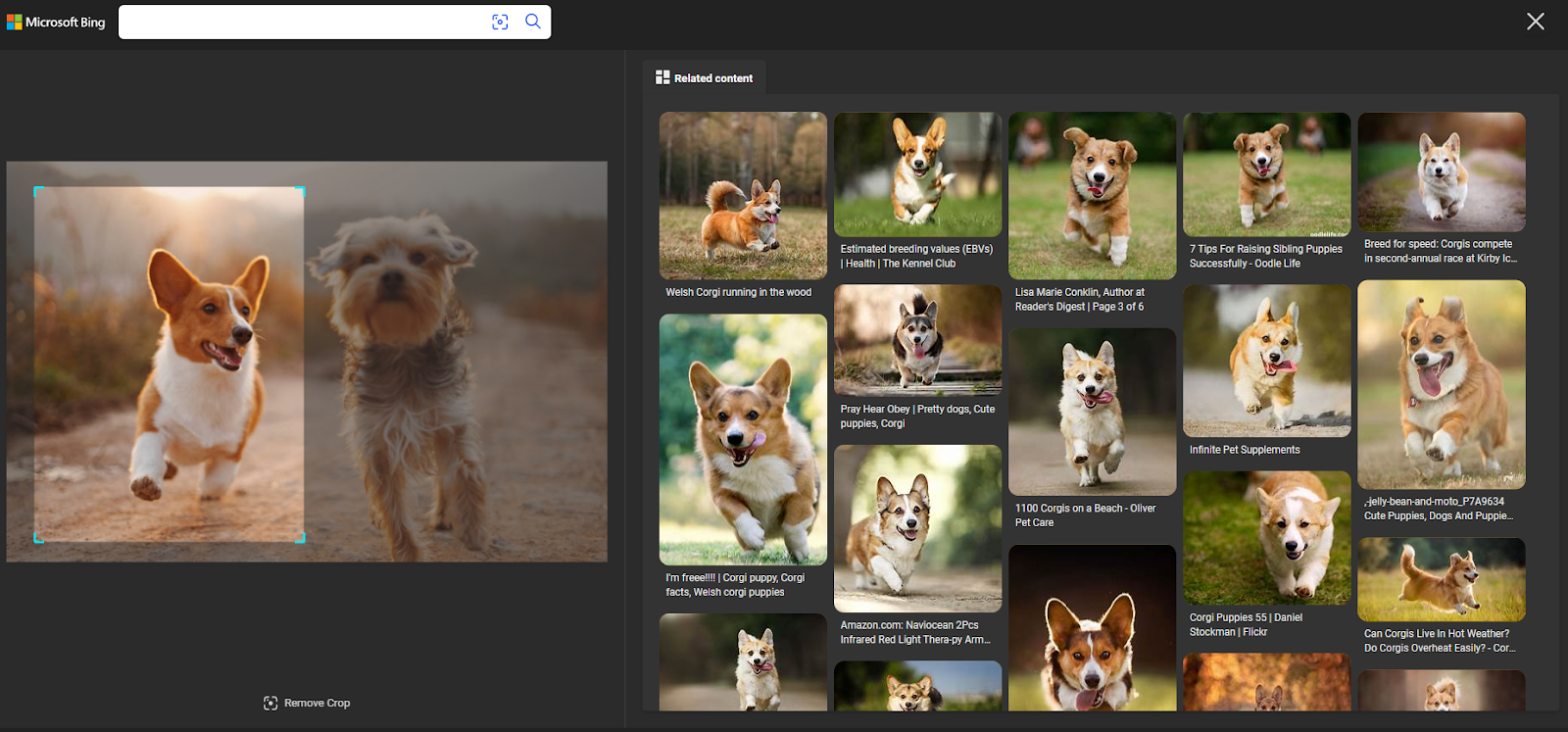
Étape 4 : Vous pouvez même sélectionner une image dans les résultats pour trouver du contenu et des pages pertinents avec une image similaire.

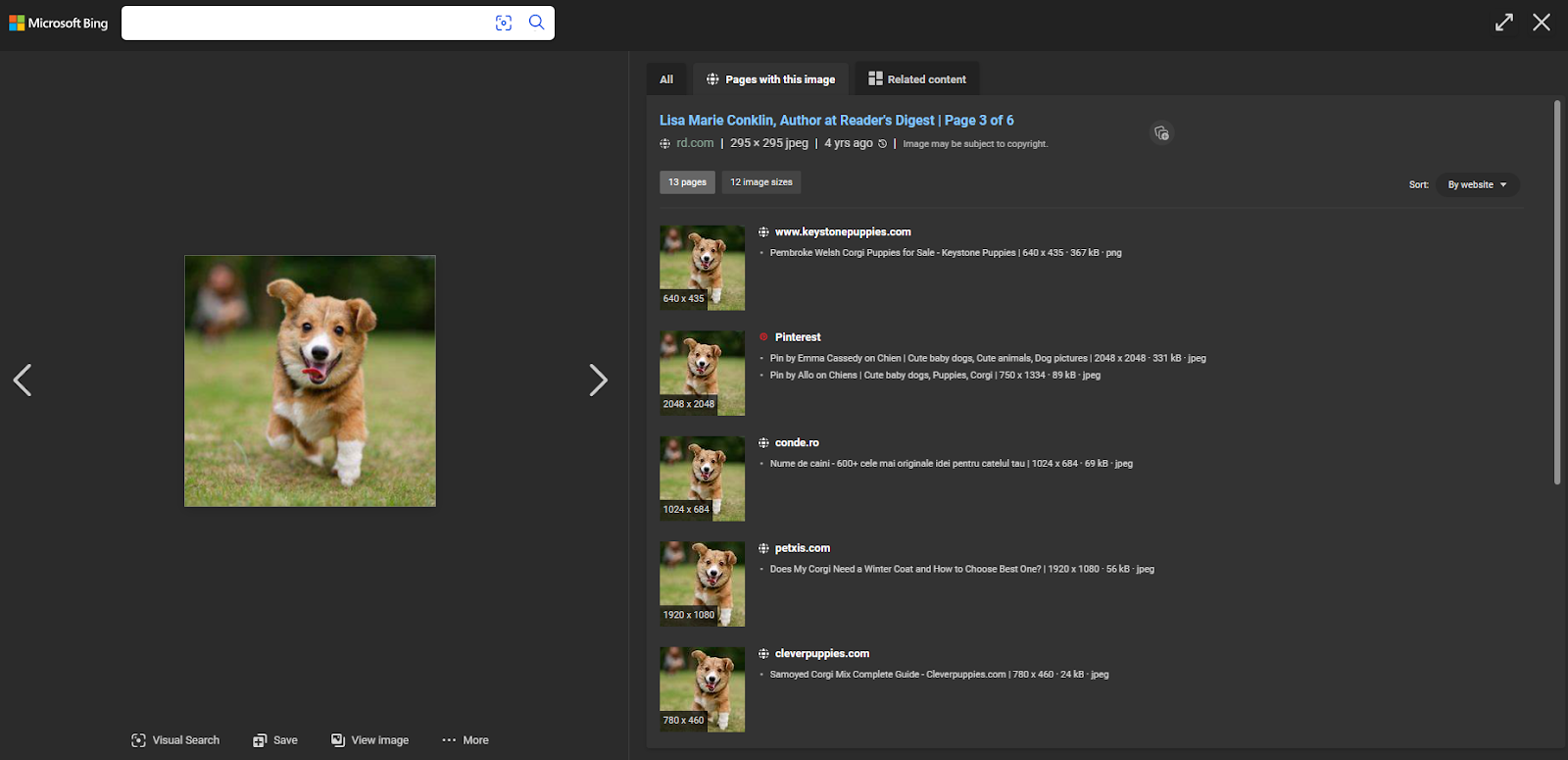
Le même processus étape par étape s'applique aux moteurs de recherche comme Yandex, mais les icônes ou les options peuvent différer. Cependant, utiliser ce processus pour vous faire une idée vous aidera à naviguer facilement dans d’autres moteurs de recherche.
Recherche d'images inversée à l'aide de TinEye
Si vous ne parvenez pas à trouver d'images pertinentes à l'aide de Google ou d'autres moteurs de recherche, vous pouvez essayer TinEye, un outil de recherche d'images tiers, pour trouver la source. Voici un guide étape par étape sur la façon d'effectuer une recherche d'image inversée à l'aide de TinEye.
Étape 1 : Ouvrez tineye.com
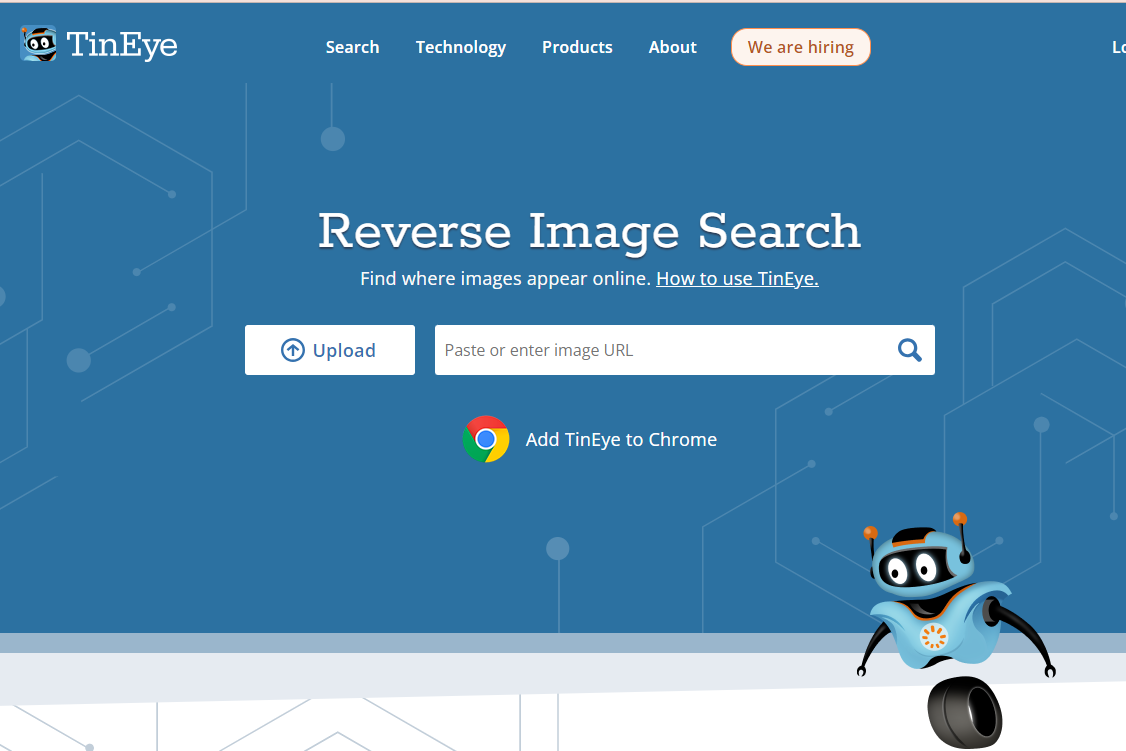
Étape 2 : Dans la barre de recherche, saisissez l'URL de l'image ou téléchargez le fichier depuis votre ordinateur.
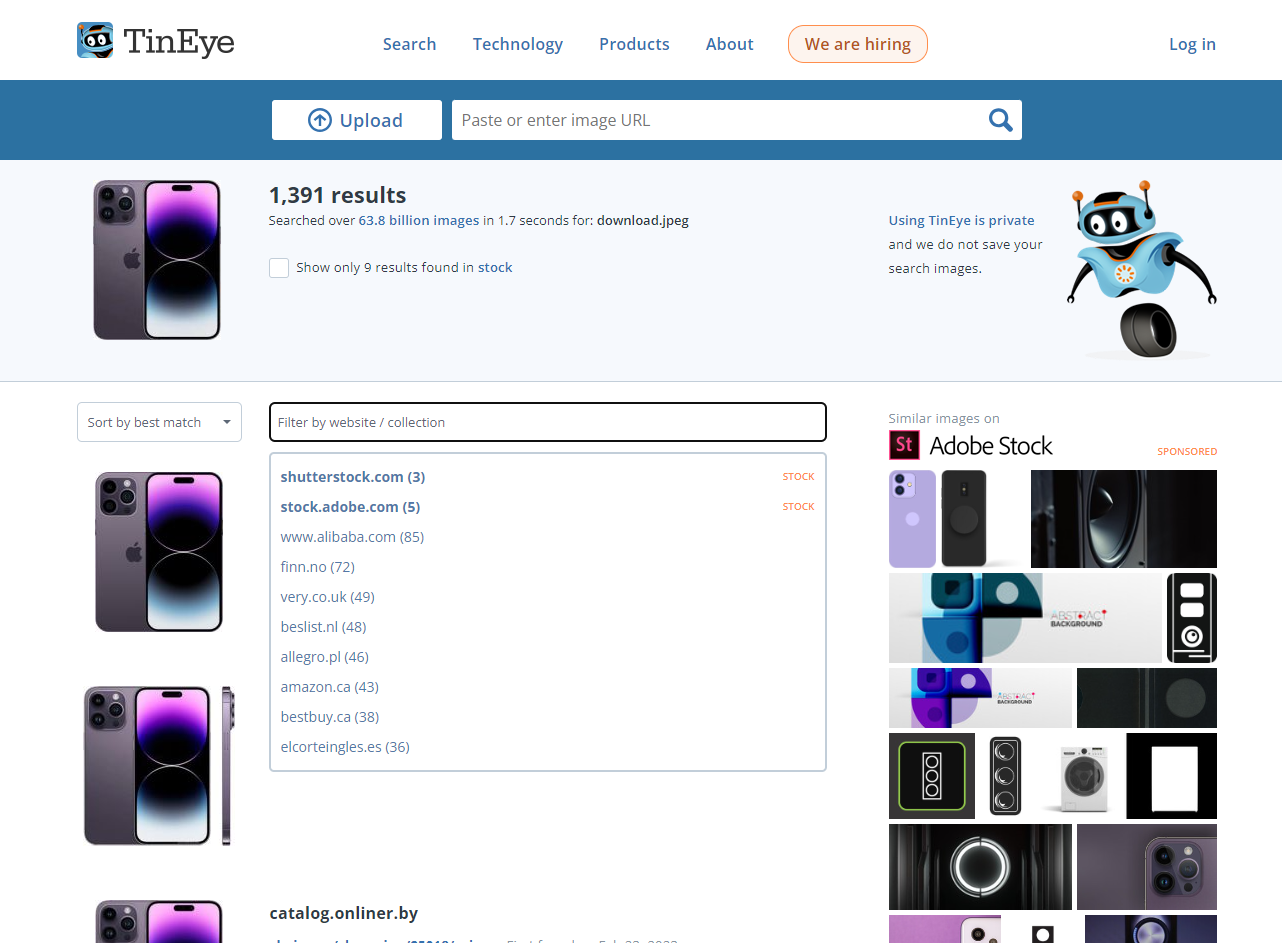
Étape 3 : Parcourez les résultats de la recherche pour trouver plusieurs sources de l'image. Vous pouvez même affiner vos résultats en utilisant leurs options de filtrage pour trouver rapidement des sites Web pertinents.
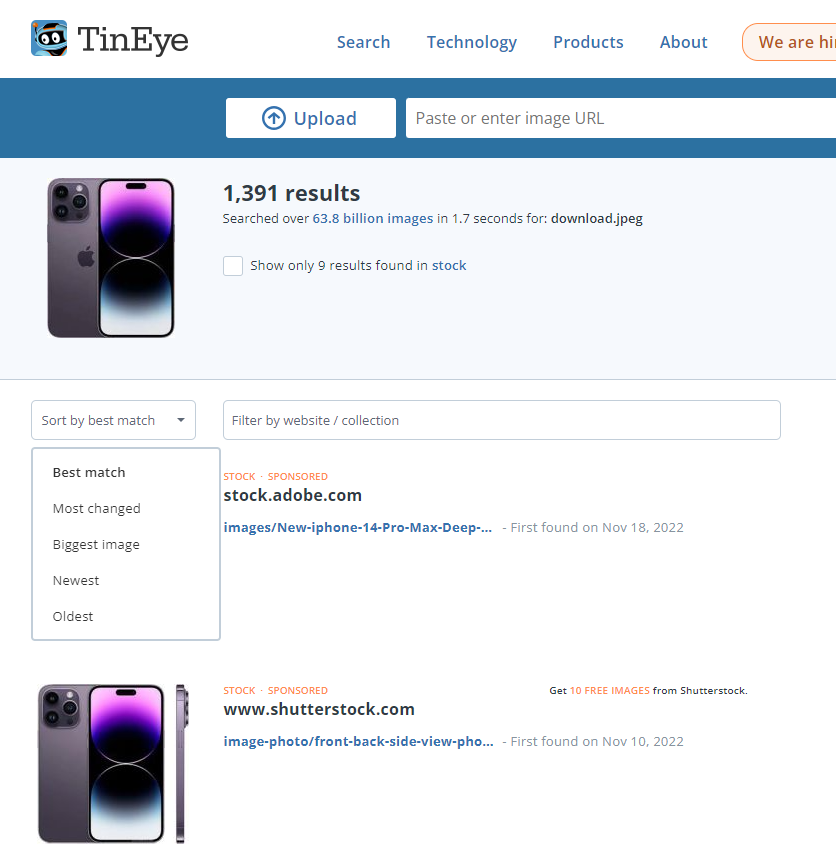
L'option de filtrage permet aux utilisateurs de trouver rapidement les résultats les plus pertinents ; c’est donc un substitut idéal à l’utilisation des moteurs de recherche pour les recherches inversées.
Comment effectuer une recherche d'image inversée sur les appareils mobiles ?
L’utilisation d’appareils mobiles pour effectuer une recherche inversée est relativement similaire à l’utilisation de la recherche sur ordinateur. Si vous vous demandez à quoi ressemble le processus, voici un guide étape par étape.
Étape 1 : Ouvrez Google ou Chrome sur votre appareil mobile.
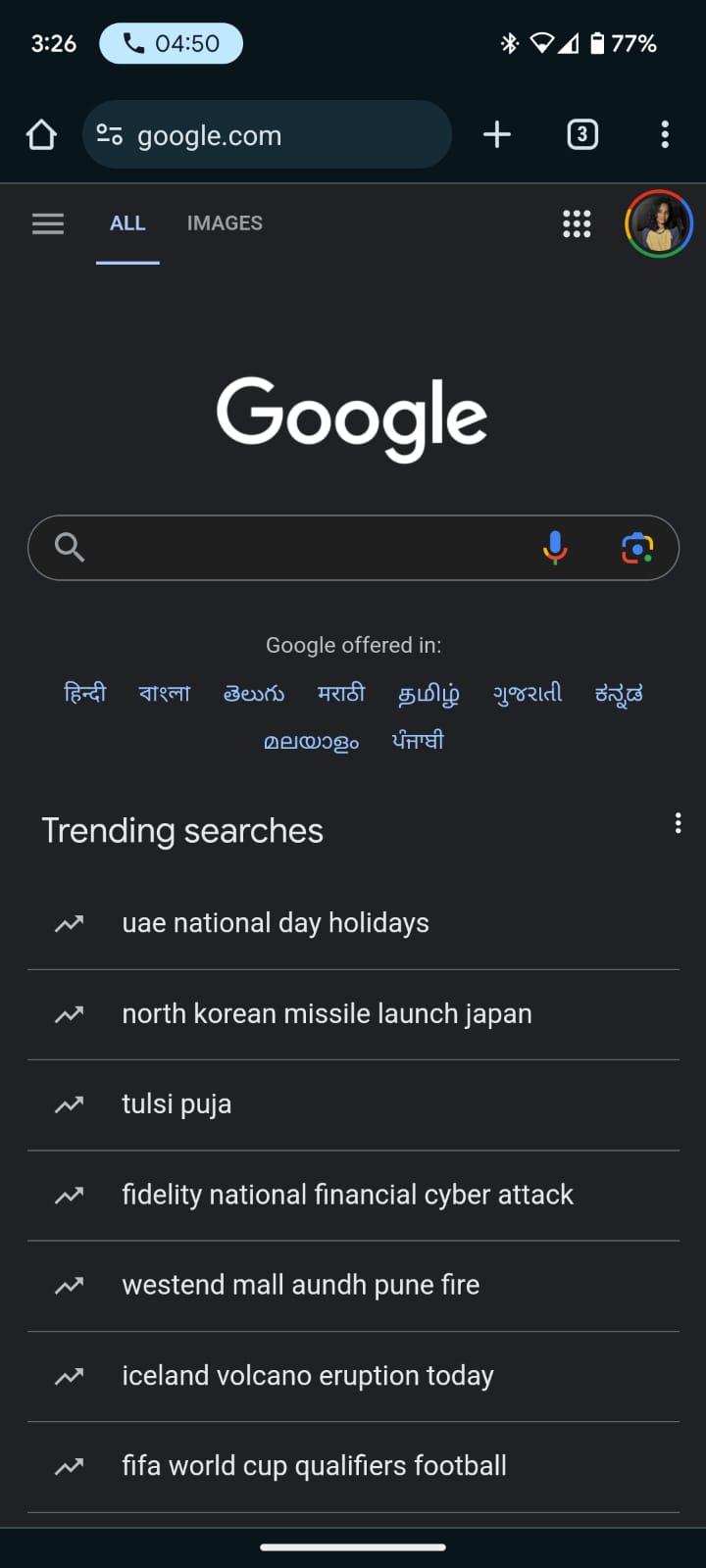
Étape 2 : Appuyez sur l'icône de recherche visuelle située dans la barre de recherche.
Étape 3 : Vous serez maintenant redirigé vers l'onglet Google Lens. Là, vous pouvez numériser le produit à l'aide de votre appareil photo mobile ou choisir un fichier dans votre galerie pour lancer une recherche.
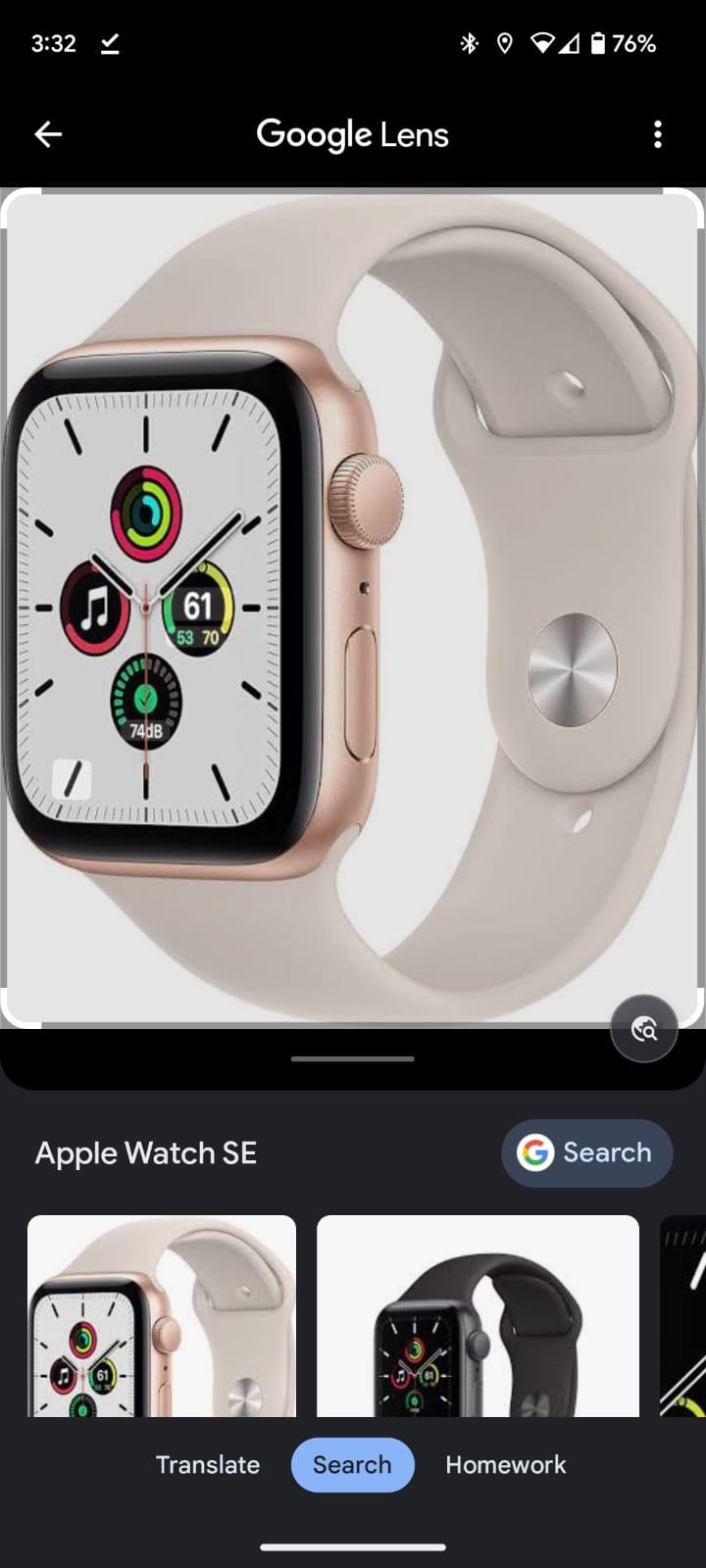
Étape 4 : Sur la page de résultats, vous pouvez trouver des images et leurs liens sources pour un accès rapide.
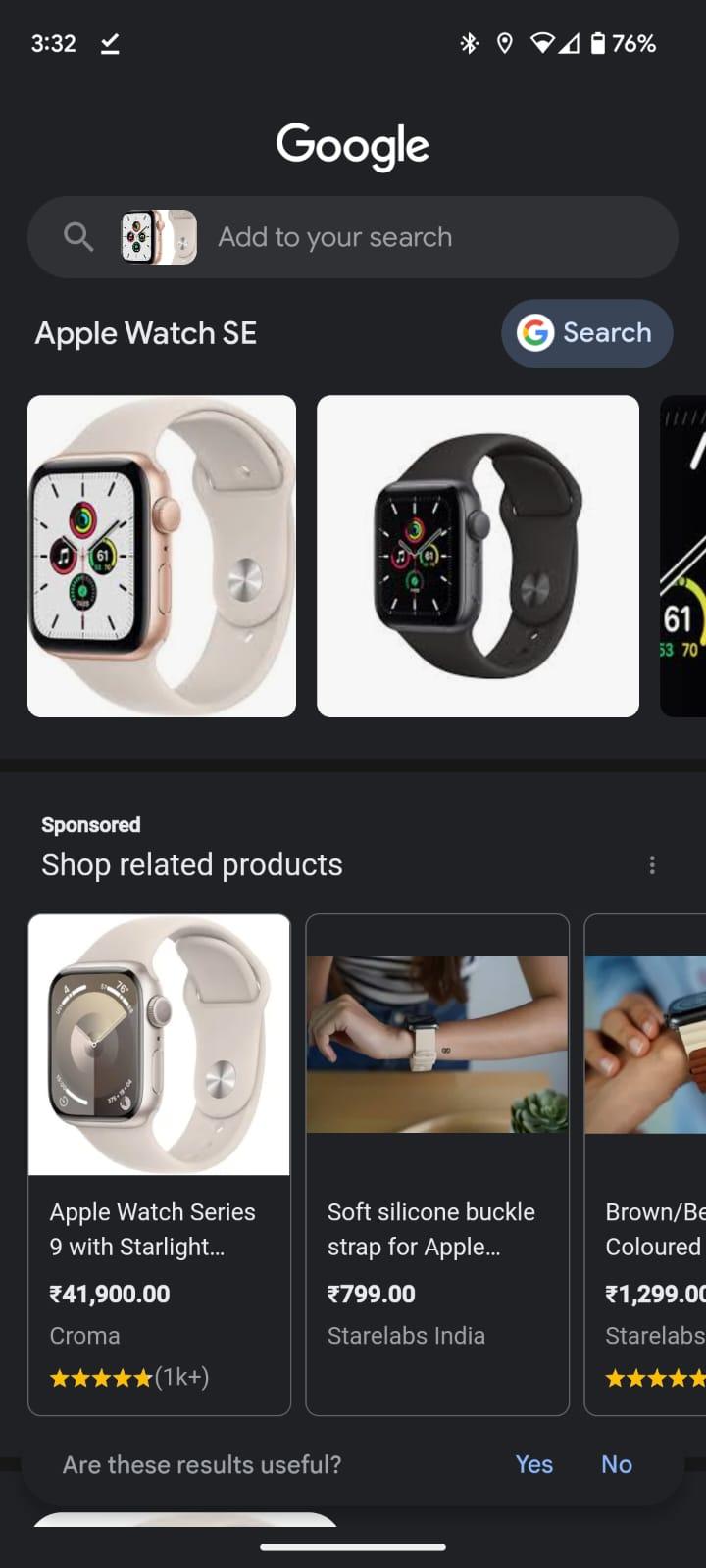
Vous pouvez parcourir et trouver le site Web ou le produit que vous recherchez. De cette façon, il vous est plus facile de trouver facilement des informations sur votre appareil lors de vos déplacements.
Conclusion
Avec la prise en charge de différents navigateurs et appareils, notamment Google Chrome, Safari ou les appareils Android et iOS, l'identification de la recherche d'images inversées devient encore plus accessible.
En utilisant les techniques décrites dans cet article, vous pouvez facilement et rapidement effectuer des recherches d'images inversées sur votre appareil mobile. Alors, essayez-le et explorez la puissance de la recherche d’images inversée pour améliorer votre expérience en ligne.
Questions fréquemment posées
Qu’est-ce que la recherche d’images inversée et comment ça marche ?
La recherche d'images inversée vous permet de trouver des images similaires ou la source d'une image. En téléchargeant une image ou en saisissant son URL, vous pouvez découvrir du contenu associé et des informations sur l'image. Cet outil est utile pour vérifier les sources et trouver des versions d’images à plus haute résolution.
Quels sont les avantages de l’utilisation de la recherche d’images inversée ?
L'utilisation de la recherche d'images inversée peut vous aider à identifier les faux profils, à trouver des images de plus haute résolution et à localiser la source d'une image.
Puis-je utiliser la recherche d’images inversée pour trouver la source originale d’une image ?
Oui, vous pouvez utiliser la recherche d'images inversée pour trouver la source originale d'une image. Il vous permet de localiser l'origine d'une image, de vérifier la violation du droit d'auteur et de trouver des images visuellement similaires. Cela peut être utile pour vérifier l’authenticité d’une image.
